vivo手机账号忘记密码怎么强行解除,随着智能手机的普及,vivo手机作为一款备受瞩目的品牌,深受用户喜爱,随之而来的也不可避免地出现了一些问题,比如忘记了vivo手机账号的密码。对于这种情况,用户可能会感到困扰,不知道应该如何解决。幸运的是我们可以通过一些强行解除vivo手机账号密码的方法来帮助您重新获得手机的控制权。在本文中我们将为您介绍一些操作步骤,帮助您解决这个问题。无论是从容重置密码,还是通过其他方式解除,我们都将为您提供详细的教程。接下来让我们一起来探索这个问题的解决方案吧!
vivo手机账号密码忘记强行解除教程
方法如下:
1.
点击【登录VIVO账号】选项
在里面点击登录VIVO账号选项。
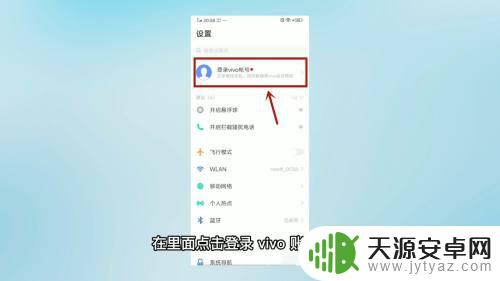
2.
点击【登录】
输入手机号和验证码,点击登录。
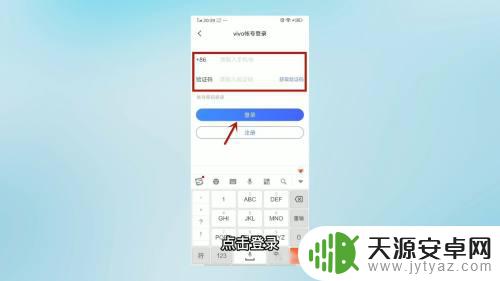
3.
点击【退出账号】按钮
在进入的界面最底下,点击退出账号按钮。
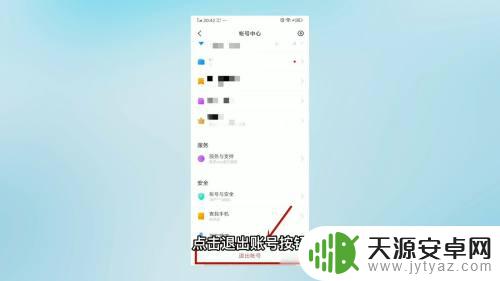
4.
点击【忘记密码】
然后弹出来的界面,点击忘记密码。
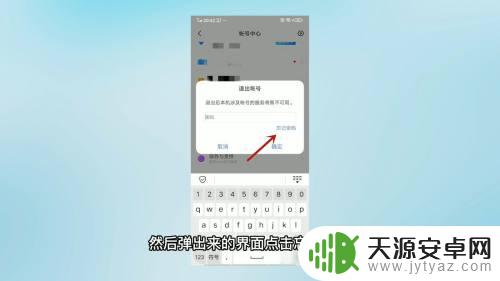
5.
输入手机号并获取验证码
输入手机号,点击下一步。获取验证码,并输入验证码,点击下一步。
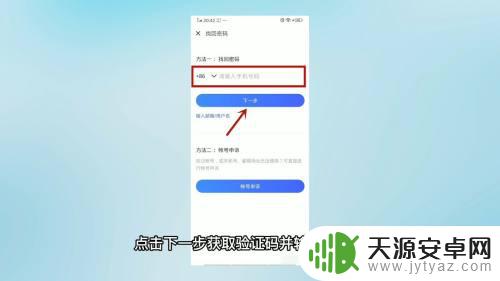
6.
重设密码即可
最后输入两次新密码,点击完成。就修改完成了。
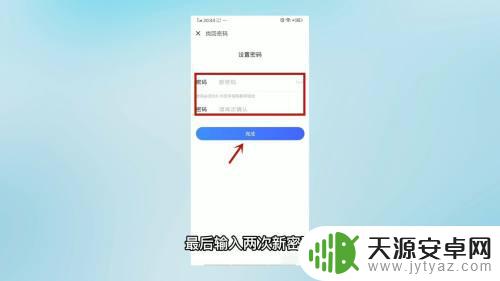
以上是关于如何强制解除vivo手机账号忘记密码的全部内容,如果您不明白,可以按照小编的方法进行操作,希望能够帮助到您。









